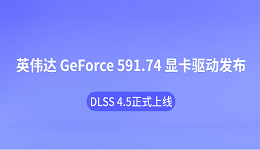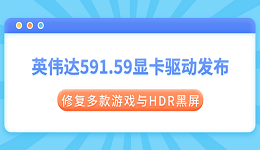在计算机无法开机的众多方式中,完全断电很少是最坏的情况。您的 PC 有可能由于严重问题而无法通电,但这不太可能。
台式机、笔记本电脑或平板电脑无法开机有多种可能的原因,因此您必须逐步完成完整的故障排除过程,如下:
难度:一般
所需时间:从几分钟到几小时不等,具体取决于计算机未通电的原因
您需要什么:交流适配器(如果您正在对平板电脑或笔记本电脑进行故障排除),如果您在台式机上工作,则可能需要螺丝刀
如何修复没有通电迹象的计算机
信不信由你,计算机无法打开的首要原因是您没有打开它!

在开始有时耗时的故障排除过程之前,请确保您已打开计算机系统中涉及的每个电源开关和电源按钮:
电源按钮/开关,通常位于台式计算机机箱的正面或笔记本电脑或平板电脑的顶部或侧面
计算机背面的电源开关,通常只在桌面上
电源板、电涌保护器或 UPS 上的电源开关(如果您正在使用其中任何一个)
2.检查计算机电源线连接是否断开。电源线松动或拔出是计算机无法开机的主要原因之一。
3.将平板电脑、笔记本电脑或台式机直接插入墙上(如果尚未插入)。换句话说,移除电脑和墙上插座之间的任何配电盘、备用电池或其他配电设备。
如果您的计算机在执行此操作后开始通电,则从等式中删除的内容是问题的原因。您可能需要更换电涌保护器或其他配电设备。如果没有任何改善,请在将计算机插入墙上的情况下继续进行故障排除,以保持简单。
4.执行“灯测试”以验证是否从墙上供电。如果计算机没有通电,则计算机将无法开机,因此您需要确认电源是否正常工作。
5.如果您使用的是台式机,请验证电源电压开关设置是否正确。如果电源单元 (PSU) 的输入电压与您所在国家/地区的正确设置不匹配,则您的计算机可能根本无法开机。
6.取出笔记本电脑或平板电脑中的主电池,并尝试仅使用交流电源。是的,在没有安装电池的情况下运行便携式计算机是完全可以的。
如果您的计算机在尝试此操作后打开,则意味着您的电池是问题的原因,您应该更换它。在更换之前,只要您靠近电源插座,请随时使用您的计算机!
7.仔细检查笔记本电脑或平板电脑上的电源插座是否损坏。检查是否有折断/弯曲的针脚和碎屑,这些碎屑可能会阻止计算机通电和为电池充电。
8.更换计算机的电源线或交流适配器。在台式机上,这是在计算机机箱和电源之间连接的电源线。平板电脑或笔记本电脑的交流适配器是您插入墙壁为电池充电的电缆(它通常有一个小灯)。

损坏的交流适配器是平板电脑和笔记本电脑根本无法打开的常见原因。即使您不经常使用电源线,如果它出现故障,也意味着它没有为您的电池充电。
9.更换 CMOS 电池,尤其是在您的计算机已经使用了几年以上或花费大量时间关闭或取出主电池的情况下。信不信由你,损坏的CMOS电池是计算机看起来没有通电的相对常见的原因。
10.如果使用台式机,请确认电源开关已连接到主板。这不是一个很常见的故障点,但你的电脑可能无法打开,因为电源按钮未正确连接到主板。
11.如果您使用的是台式电脑,请测试电源。在故障排除的这一点上,至少对于台式机人员来说,计算机中的电源单元很可能不再工作,您应该更换它。但是,您应该对其进行测试以确保。没有理由在测试时更换工作硬件非常简单。
12.测试计算机机箱正面的电源按钮,如果测试失败,请更换它。此步骤仅适用于台式计算机。
13.如果您使用的是台式机,请更换主板。如果你确信你的墙上电源、电源和电源按钮工作正常,则你的电脑主板可能有问题,你应该更换它。
此时,您的 PC 应该可以再次工作。更多电脑故障问题敬请关注驱动人生。

 好评率97%
好评率97%  下载次数:5390007
下载次数:5390007